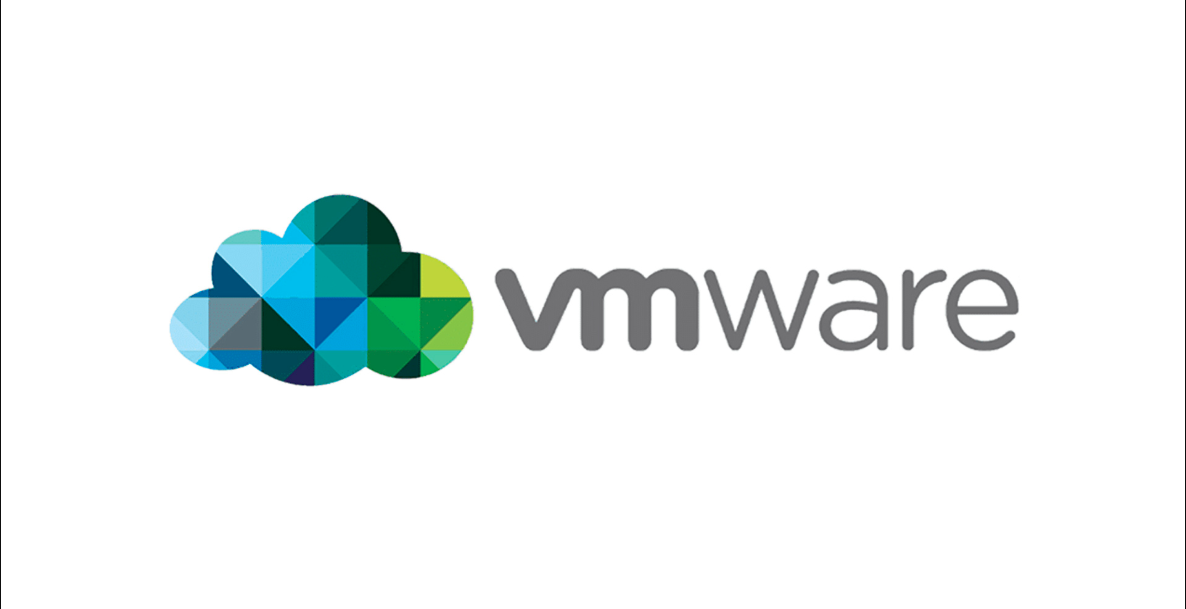很多用windows系统电脑开发的童鞋,会在自己电脑上装一个虚拟机,然后在装一个linux系统当作服务器来使用。但每次电脑开机 都要去重启一下虚拟机电源,实在是不划算。下面博主教大家在windows系统上,设置VMware开机自动启动,虚拟机也启动。
虚拟机的全路径
如:【D:VMware-osU-NAS4.04U-NAS_4.0.4.vmx】或者【D:VMware-osU-NAS4.04*.vmx】
VMware虚拟机地址详细位置
VMware软件的全路径
示例:VMware 的 vmware.exe 位置:【”D:Program Files (x86)VMwareVMware Workstationvmware.exe”】
注意:【 -x 】前后各有一个空格;【 -X 】大写情况下,开机自动进入虚拟机项目全屏状态
在快捷方式,目标处填入下方内容
“D:Program Files (x86)VMwareVMware Workstationvmware.exe” -x “D:VMware-osU-NAS4.04U-NAS_4.0.4.vmx”
或”D:Program Files (x86)VMwareVMware Workstationvmware.exe” -x “D:VMware-osU-NAS4.04*.vmx”
VMware虚拟机快捷方式目标位置
win10启动文件夹的路径是C:ProgramDataMicrosoftWindowsStart MenuProgramsStartUp ,直接按照该路径,就可以打开win10开机启动文件夹目录。
按组合键“win+R”打开“运行”,在其中输入“shell:startup”并按回车键;
输入:%programdata%MicrosoftWindowsStart MenuProgramsStartup,点击确定进入即可。(programdataMicrosoftWindowsStart MenuProgramsStartup就是路径)